Hoe schakel ik wifi in op een HP laptop of download en installeer ik een stuurprogramma?
Heeft u een HP laptop (Hewlett-Packard), en heeft u problemen met wifi op deze laptop, dan bent u bij ons aan het goede adres. In dit artikel laat ik u zien hoe u Wi-Fi inschakelt op een HP-laptop, controleert op een draadloze adapter en, indien nodig, een Wi-Fi-stuurprogramma opzoekt en downloadt van de HP-website. Het is erg moeilijk om dergelijke instructies te schrijven; meer precies, het is moeilijk om specifieke instructies te geven. Om de reden dat Hewlett-Packard veel laptopmodellen heeft (een groot assortiment: 15, 17, 250, 255, Elite, Envy, OMEN en HP Pavilion). Er zijn veel oudere laptops waarbij de Wi-Fi-bediening aanzienlijk verschilt van nieuwere modellen.
Bovendien hebben deze laptops verschillende versies van Windows. Iemand heeft Windows 10 of Windows 7 en iemand heeft doorgaans Windows XP. Uit mijn waarnemingen kan ik ook concluderen dat wifi op HP-laptops vaak niet kan worden ingeschakeld of geconfigureerd vanwege het feit dat het laptopmodel waarop de fabrikant aanbeveelt om Windows 10 te installeren (en er zijn slechts tientallen stuurprogramma's op de website) veel mensen installeren Windows 7 of Windows 8. Ik zou dat niet aanraden. En niet alleen vanwege mogelijke problemen met het draadloze netwerk, maar ook omdat je de mogelijkheden van je laptop programmatisch beperkt.
Om het gemakkelijker te maken alles te begrijpen, zal ik drie hoofdcases belichten (zorg ervoor dat u weet welke u heeft):
- Wanneer de Wi-Fi-module is geconfigureerd en alles werkt. U hoeft alleen uw laptop met een Wi-Fi-netwerk te verbinden. In dit geval ziet het systeemvakpictogram er als volgt uit:
 Klik erop, zoek uw netwerk en maak er verbinding mee. Hier vindt u wellicht een nuttig artikel over hoe u een laptop via Wi-Fi met internet kunt verbinden.
Klik erop, zoek uw netwerk en maak er verbinding mee. Hier vindt u wellicht een nuttig artikel over hoe u een laptop via Wi-Fi met internet kunt verbinden. - Wanneer wifi is uitgeschakeld op de laptop. Op HP-laptops kan het programmatisch worden uitgeschakeld (in Windows-instellingen, in Apparaatbeheer) of hardware (met een aparte schakelaar of sneltoets). Als Wi-Fi gewoon is uitgeschakeld, kan het pictogram in het systeemvak er als volgt uitzien (op voorwaarde dat het internet niet via een kabel is verbonden):
 In dit geval moet de apparaatbeheerder een Wi-Fi-adapter hebben.
In dit geval moet de apparaatbeheerder een Wi-Fi-adapter hebben. - Als de Wi-Fi-driver niet op de HP laptop is geïnstalleerd. Het pictogram in het systeemvak ziet er waarschijnlijk als volgt uit:
 Er zijn geen Wi-Fi-instellingen (draadloze netwerkverbinding) op de HP laptop, geen adapter in het venster Netwerkverbindingen en in Apparaatbeheer. Net als in het artikel heeft de laptop geen draadloze wifi-netwerkverbinding.
Er zijn geen Wi-Fi-instellingen (draadloze netwerkverbinding) op de HP laptop, geen adapter in het venster Netwerkverbindingen en in Apparaatbeheer. Net als in het artikel heeft de laptop geen draadloze wifi-netwerkverbinding.
Als er een draadloze adapter is, proberen we wifi in te schakelen. Als er geen Wi-Fi-instellingen zijn en de adapter zelf in het systeem, installeer dan eerst de driver op Wi-Fi. In dit artikel vindt u beide oplossingen.
Schakel wifi in op uw HP laptop
Het eerste dat ik doe, is altijd naar de apparaatbeheerder gaan, naar het tabblad "Netwerkadapters". U kunt Apparaatbeheer op verschillende manieren openen. Een daarvan: open het venster "Uitvoeren" door op de Win + R-sneltoets te drukken en voer het commando mmc devmgmt.msc uit .
Als er onder de adapters een adapter is met de naam "Wireless", "Wi-Fi", "802.11", "Dual Band", "AC" - dan is de driver geïnstalleerd en is de draadloze verbinding hoogstwaarschijnlijk eenvoudig uitgeschakeld. Als er niet zo'n adapter is, moet u de driver installeren (het tweede deel van dit artikel). Let op het pictogram bij de adapter. Staat er een pijl naast, klik dan met de rechtermuisknop op de adapter en selecteer "Apparaat inschakelen". Als er een geel uitroepteken naast staat, installeren we wifi opnieuw.

Misschien werkt daarna wifi op uw HP onmiddellijk. Besteed aandacht aan het pictogram in het systeemvak.
We controleren ook het venster "Netwerkverbindingen". U kunt het openen met het commando ncpa.cpl (in het venster "Uitvoeren", dat kan worden opgeroepen met het commando Win + R). Er zou een "Wireless" adapter moeten zijn (dit is in Windows 10), of "Wireless Network Connection" (Windows 7). Let op de status van deze adapter. Als het is uitgeschakeld, probeer het dan in te schakelen.

Als uw HP laptop Windows 7 gebruikt, kunt u proberen draadloos in te schakelen via het Mobiliteitscentrum. Druk op de Win + X- sneltoets .

Mogelijk is er een status "Draadloos uit". Probeer het aan te zetten.
Andere artikelen over dit onderwerp:
- Draadloos - Uitgeschakeld in Windows 10. Wi-Fi kan niet worden ingeschakeld
- Hoe schakel ik wifi in op een Windows 7-laptop?
HP Connection Manager
Ik begrijp dat dit hulpprogramma alleen relevant is voor Windows 7. Als u er zeven hebt geïnstalleerd, controleer dan of het programma HP Connection Manager al op uw laptop is geïnstalleerd (u kunt zoeken in het menu Start). Start het en schakel daar Wi-Fi (draadloos LAN) in.

Als het hulpprogramma HP Connection Manager niet op uw laptop staat, installeert u het. U kunt het downloaden van de HP-website (zie hieronder de instructies voor het zoeken naar een stuurprogramma) of op sites van derden.
Afzonderlijke schakelaar of sneltoets (Fn + F12)
Bekijk het chassis van uw HP laptop eens goed. Het kan een speciale knop hebben, of een schakelaar, waarmee u de draadloze module kunt in- en uitschakelen. Meestal zijn deze schakelaars te vinden op oudere laptopmodellen en zien ze er ongeveer zo uit:

U kunt ook een toetsencombinatie gebruiken om Wi-Fi in te schakelen op HP laptops. Op deze laptops zijn dit de Fn + F12- toetsen (in de meeste gevallen). De F12 is meestal gemarkeerd met een pictogram van een draadloze antenne. Ook bij sommige modellen is dit een aparte sleutel, bij de F12-sleutel (zie foto hieronder). En op nieuwe HP-laptops, waarop de fabrikant aanbeveelt Windows 10 te installeren, ziet u een vliegtuigpictogram op de F12-toets. In Windows 10 kan het worden gebruikt om de vliegtuigmodus in of uit te schakelen.

Druk tegelijkertijd op Fn en F12 en kijk of de verbindingsstatus (pictogram) in de Windows-lade is gewijzigd.
Hoe wifi-stuurprogramma's voor HP laptop downloaden en installeren?
Als u geen Wi-Fi-adapter in Apparaatbeheer hebt gevonden, is de driver hoogstwaarschijnlijk niet geïnstalleerd.

Welnu, de Wi-Fi-module zelf is kapot of deze is uitgeschakeld in het BIOS. Als u de driver niet kunt installeren, controleer dan of Wi-Fi is uitgeschakeld in het BIOS van uw HP laptop.
Het plan is als volgt: ontdek het model van onze laptop, welke Windows erop is geïnstalleerd, download het vereiste stuurprogramma van de officiële website, installeer het en geniet van werkende wifi.
- U moet het laptopmodel of serienummer weten. Zowel het model- als het serienummer staan meestal op een sticker aan de onderkant van de laptop. Of probeer op de toetscombinatie Fn + Esc te drukken, misschien zal er een venster verschijnen waarin deze informatie wordt aangegeven. U kunt dit ook zien op de garantiekaart. We hebben bijvoorbeeld een HP 255 G7- laptop .
- Volg de link //support.hp.com/ua-ru/drivers/laptops
- Voer in de zoekbalk het laptopmodel of het serienummer in. U kunt proberen op de knop "HP toestaan uw product te detecteren" te klikken. Maar ik heb handmatig ingevoerd.
 Als er een prompt verschijnt tijdens het invoerproces, klikt u erop. De downloadpagina voor onze laptop zou moeten openen.
Als er een prompt verschijnt tijdens het invoerproces, klikt u erop. De downloadpagina voor onze laptop zou moeten openen. - We selecteren het besturingssysteem dat op onze laptop is geïnstalleerd.
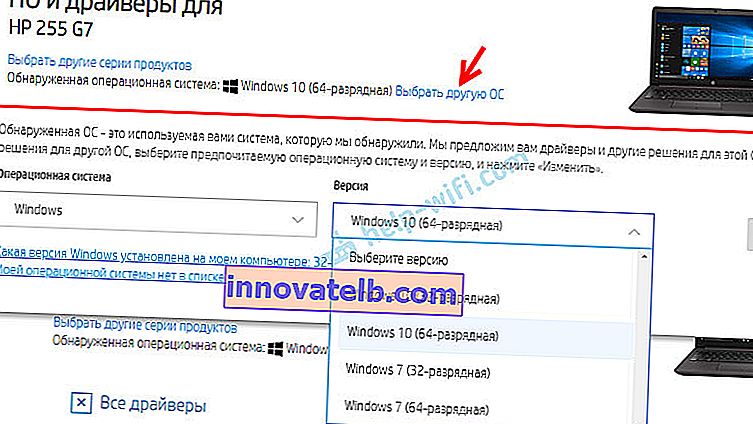
- In de lijst met stuurprogramma's zijn we geïnteresseerd in de sectie "Driver-netwerk". Open het en zoek daar Wireless LAN-stuurprogramma's of WLAN . Klik op "Downloaden".
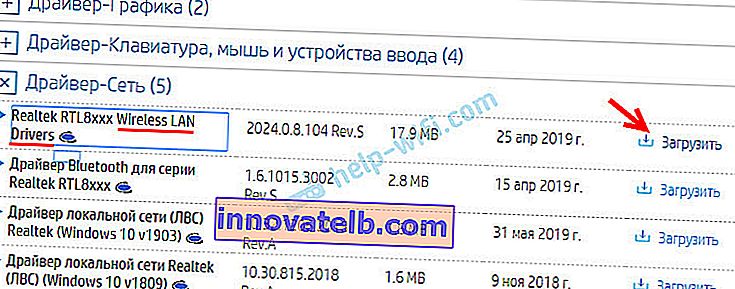
- Sla het bestand (stuurprogramma) op uw bureaublad op.
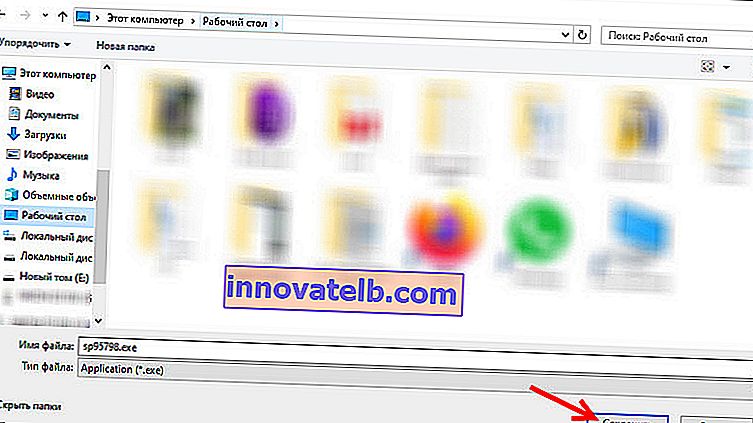 We wachten tot de download is voltooid.
We wachten tot de download is voltooid. - We starten het gedownloade bestand en gebruiken de installatiewizard om de driver op Wi-Fi op onze HP laptop te installeren.
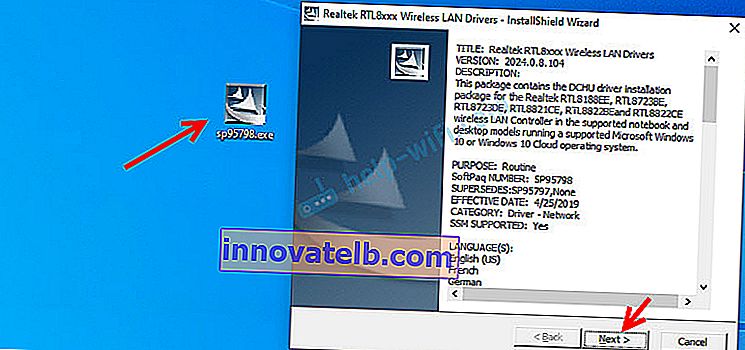 Als u het archief van de site hebt gedownload en niet het .exe-bestand, open dan het archief, zoek daar het bestand Setup.exe en voer het uit.
Als u het archief van de site hebt gedownload en niet het .exe-bestand, open dan het archief, zoek daar het bestand Setup.exe en voer het uit. - Start uw laptop opnieuw op nadat u het stuurprogramma met succes heeft geïnstalleerd.
Als de site meerdere WLAN-stuurprogramma's heeft of als het gedownloade stuurprogramma niet is geïnstalleerd
Het komt voor dat tijdens de installatie van het stuurprogramma een fout optreedt, ze zeggen dat het apparaat niet is gedetecteerd of dat het is uitgeschakeld en de installatie niet is voltooid. Dit betekent dat het installatieprogramma de Wi-Fi-module niet kon vinden. Dit gebeurt wanneer het is verbroken of uitgeschakeld (fysiek of in het BIOS). Maar vaker wel dan niet, hebben we zojuist de verkeerde driver gedownload. Om precies te zijn, voor de verkeerde fabrikant van de Wi-Fi-module.
Wi-Fi-modules van verschillende fabrikanten kunnen zelfs in één HP laptopmodel worden geïnstalleerd. En de site zal meerdere Wireless LAN- of WLAN-stuurprogramma's hebben. Zoals in het geval van de HP laptop - 15-db0447ur .

We zien twee stuurprogramma's voor verschillende fabrikanten: Realtek en Intel. Welke je moet downloaden, is niet duidelijk.
Om u geen zorgen te maken, kunt u beide downloaden en proberen ze te installeren. Er zal niets ergs gebeuren. Een ongepast stuurprogramma wordt waarschijnlijk niet geïnstalleerd. Of u kunt proberen de fabrikant van de WLAN-module te achterhalen met behulp van het hulpprogramma HWVendorDetection, dat u op internet kunt downloaden. Voer gewoon het hulpprogramma uit en kijk welke provider wordt vermeld naast het draadloze LAN. Maar het werkt niet op alle laptops.
Als deze instructie niet heeft geholpen, kunt u Wi-Fi niet inschakelen op een HP-laptop of de driver installeren, dan kunt u uw geval gedetailleerd beschrijven in de opmerkingen, we zullen het samen uitzoeken.
 Klik erop, zoek uw netwerk en maak er verbinding mee. Hier vindt u wellicht een nuttig artikel over hoe u een laptop via Wi-Fi met internet kunt verbinden.
Klik erop, zoek uw netwerk en maak er verbinding mee. Hier vindt u wellicht een nuttig artikel over hoe u een laptop via Wi-Fi met internet kunt verbinden. In dit geval moet de apparaatbeheerder een Wi-Fi-adapter hebben.
In dit geval moet de apparaatbeheerder een Wi-Fi-adapter hebben. Er zijn geen Wi-Fi-instellingen (draadloze netwerkverbinding) op de HP laptop, geen adapter in het venster Netwerkverbindingen en in Apparaatbeheer. Net als in het artikel heeft de laptop geen draadloze wifi-netwerkverbinding.
Er zijn geen Wi-Fi-instellingen (draadloze netwerkverbinding) op de HP laptop, geen adapter in het venster Netwerkverbindingen en in Apparaatbeheer. Net als in het artikel heeft de laptop geen draadloze wifi-netwerkverbinding. Als er een prompt verschijnt tijdens het invoerproces, klikt u erop. De downloadpagina voor onze laptop zou moeten openen.
Als er een prompt verschijnt tijdens het invoerproces, klikt u erop. De downloadpagina voor onze laptop zou moeten openen.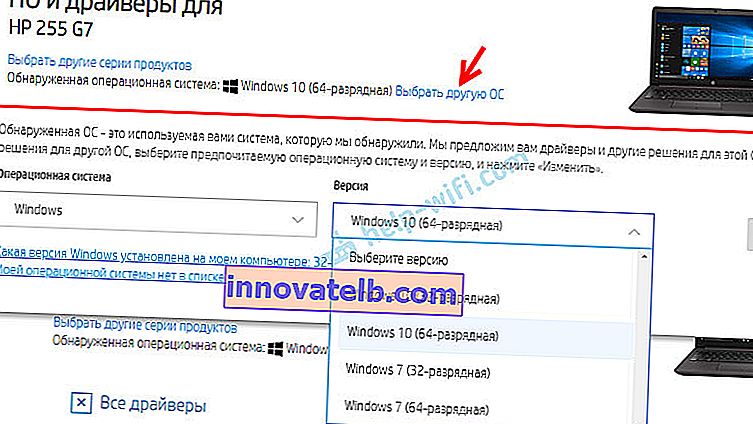
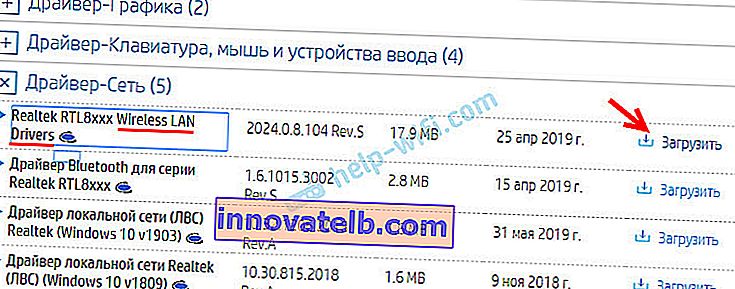
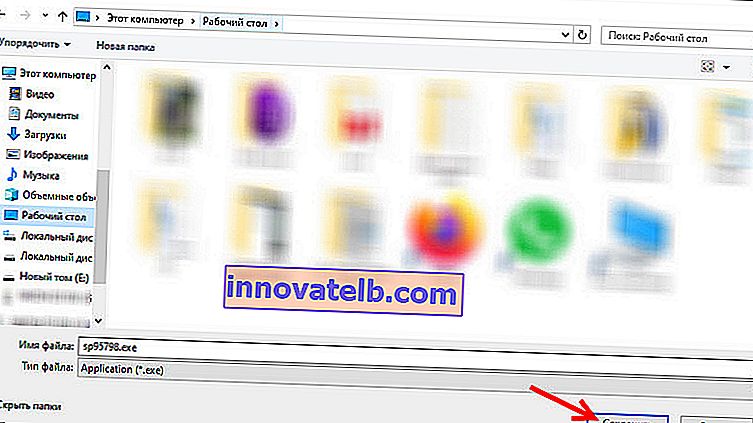 We wachten tot de download is voltooid.
We wachten tot de download is voltooid.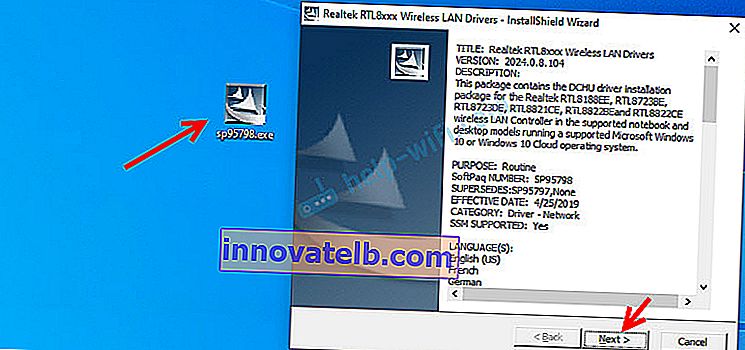 Als u het archief van de site hebt gedownload en niet het .exe-bestand, open dan het archief, zoek daar het bestand Setup.exe en voer het uit.
Als u het archief van de site hebt gedownload en niet het .exe-bestand, open dan het archief, zoek daar het bestand Setup.exe en voer het uit.